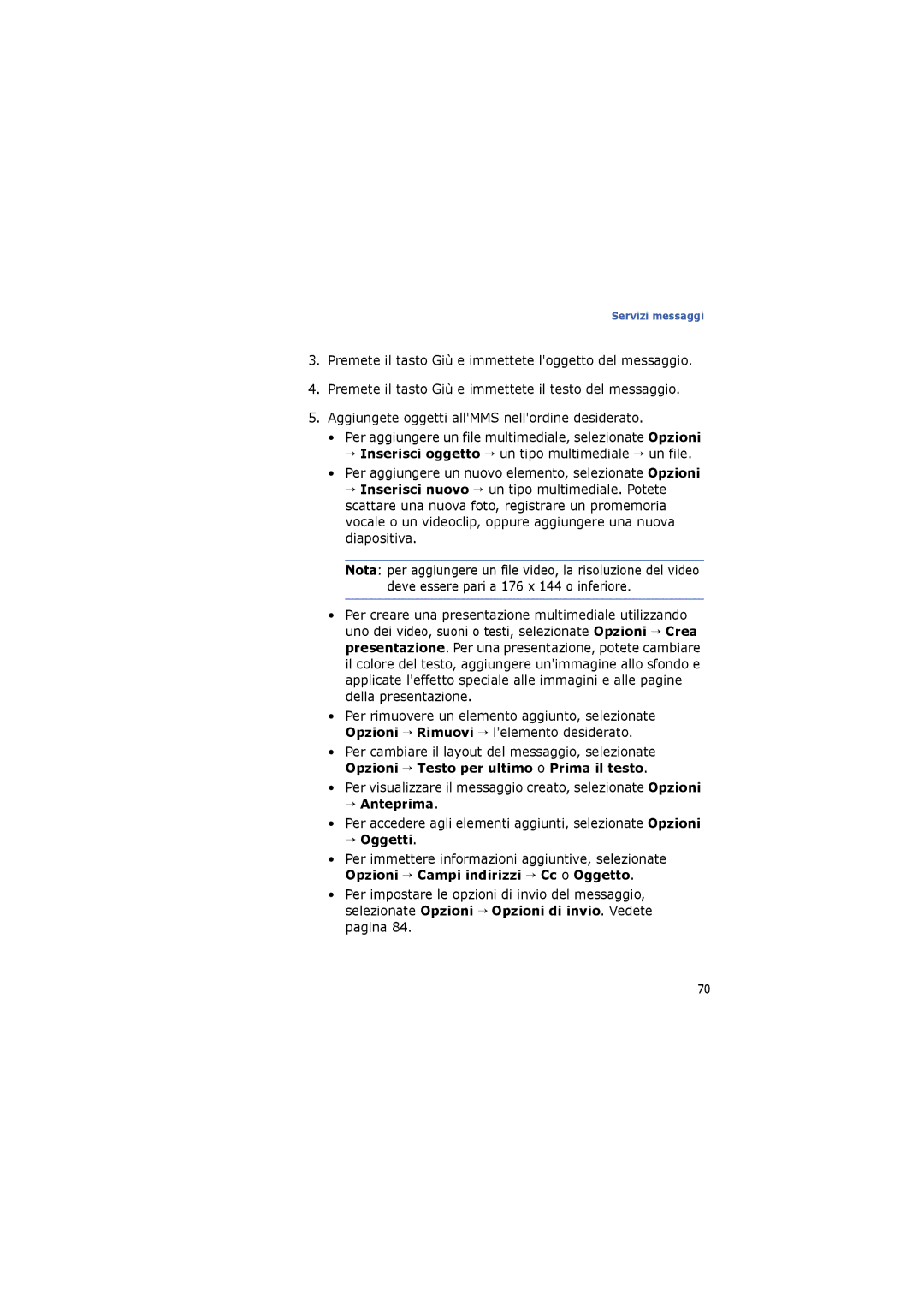Servizi messaggi
3.Premete il tasto Giù e immettete l'oggetto del messaggio.
4.Premete il tasto Giù e immettete il testo del messaggio.
5.Aggiungete oggetti all'MMS nell'ordine desiderato.
•Per aggiungere un file multimediale, selezionate Opzioni
→Inserisci oggetto → un tipo multimediale → un file.
•Per aggiungere un nuovo elemento, selezionate Opzioni
→Inserisci nuovo → un tipo multimediale. Potete scattare una nuova foto, registrare un promemoria vocale o un videoclip, oppure aggiungere una nuova diapositiva.
Nota: per aggiungere un file video, la risoluzione del video deve essere pari a 176 x 144 o inferiore.
•Per creare una presentazione multimediale utilizzando uno dei video, suoni o testi, selezionate Opzioni → Crea presentazione. Per una presentazione, potete cambiare il colore del testo, aggiungere un'immagine allo sfondo e applicate l'effetto speciale alle immagini e alle pagine della presentazione.
•Per rimuovere un elemento aggiunto, selezionate Opzioni → Rimuovi → l'elemento desiderato.
•Per cambiare il layout del messaggio, selezionate Opzioni → Testo per ultimo o Prima il testo.
•Per visualizzare il messaggio creato, selezionate Opzioni
→Anteprima.
•Per accedere agli elementi aggiunti, selezionate Opzioni
→Oggetti.
•Per immettere informazioni aggiuntive, selezionate Opzioni → Campi indirizzi → Cc o Oggetto.
•Per impostare le opzioni di invio del messaggio, selezionate Opzioni → Opzioni di invio. Vedete pagina 84.
70